ニュース
【特別企画】全ゲーマーに贈るPCゲーム環境アップグレードガイド(後編)
「FFXV」をPCで楽しもう! PC&Xbox Oneでコスパ抜群のゲーミング環境を構築
2016年12月21日 00:00
PCゲーミング環境のアップグレードをおすすめする本企画。前編では最新ゲームを贅沢な環境でプレイするためのWindows 10の導入メリットの解説と、その具体的な方法論としてGPUのアップグレードやPCの買い換えについてお伝えしたが、今回は大胆に方向性を変えて、“PCにお金をかけないで”PCゲーム環境をアップグレードする方法を伝授しよう。
Windows 10 PCのサブゲームマシンとしてのXbox One
最初に具体例を挙げよう。まずは次の画像。自宅のノートPCで「ファイナルファンタジーXV」をプレイするの図である。
ご存知の通り、「FFXV」に現状、PC版は存在しない。かといって、このノートPCは別に特別なものではなく、ゲーム機を繋げられるような映像入力端子はないし、ビデオキャプチャカードも繋がっていない。ではどうやって「FFXV」をプレイしているかというと、Windows 10に標準搭載されているXbox Oneストリーミングプレイ機能である。
Xbox Oneはゲーム機でありながらもWindows 10ファミリーの一部として位置づけられており、Windows 10搭載PCとともにひとつのゲームエコシステムを構築できるよう設計されている。これを活用すれば、PCからいっさい手を離すことなくXbox OneのゲームをPC上でプレイすることも可能。いわば、Xbox OneがPCの“ゲームコプロセッサ”のようにう振る舞うことができるのだ。
というわけで今回は、Windows 10とXbox Oneを組み合わせたPCゲーム環境のメリットとそのおもしろさに迫ってみたい。
Xbox Oneストリーミングプレイ機能
PCとXbox Oneという2つのゲーム環境を繋ぐ役割りを果たしてくれるのが、Windows 10に標準搭載されているXboxアプリ。Windows 10と共通のMicrosoftアカウントを使って各種のXbox Liveサービスを利用したり、手持ちのゲームをまとめて管理することが可能だ。スタートメニューにショートカットが見当たらなかったら、Cortanaに「Xbox」と聞いてみよう。なお、この機能が利用できるのはWindows 10のみである。
Xboxアプリを使えばXbox 360から続くXbox Liveコミュニティ機能をWindows 10上で利用できるので、既存のXboxユーザーにはとても便利だ。さらに、家庭内LAN内にXbox Oneが存在すれば、上述のように「FFXV」をPC上でプレイするような風景を可能にするXboxストリーミングが利用できる。
XboxストリーミングはXbox Oneが出力する1080p/60fpsの映像を、ほぼ遅延なしにPCに出力することができる高品位なリモートプレイ機能だ。使用する帯域は最大でも20Mbps程度なので、無線LAN経由の接続でも問題なく使用することができる。そしてこの方式の大きなメリットのひとつは、端末として利用するPCの形態や性能を選ばない、ということ。
上記の例では同じ部屋にノートPCとXbox Oneが存在するシナリオを提示したが、ゲームをプレイする端末側はストリーミング映像を60fpsで表示する性能があればよいので、タブレットPCのような非力な端末でも問題ない。また、同じLAN内であればどこにマシンがあってもかまわないので、Xbox Oneはリビングに置いたまま、書斎や寝室のPCでゲームをプレイすることも可能だ。Xbox Oneがあることで、家庭内のデスクトップ、ノート、タブレット等のあらゆるPCがゲームプレイ環境に早変わりするのである。
優れたゲームプレイ動画撮影機能
Windows 10のXboxアプリはゲーム画面の録画機能を標準で搭載している。録画のためのショートカットバーはプレイ中にWin+Gキーで呼び出すことができ、任意に録画開始・終了できるほか、最大10分まで遡って録画できるバックグラウンド録画を任意のタイミングで保存することもできる。また、保存したビデオクリップやスクリーンショットは、Xboxアプリ上で管理・カット編集したり、もちろん生データを各種アプリで編集することも可能だ。
ここでのポイントは、NVIDIAのShare機能やAMDのReLive機能といった各社のGPUを必要とする録画機能とは違って、Xboxアプリを通じた録画機能はどのようなPC環境でも利用できることだ。つまり、Windows 10を搭載したPCであれば高性能なゲーミング性能がなくても、Xbox Oneとの連携で最新タイトルのプレイ&録画が可能になる。これは多くのPCオーナーにとって大きなメリットだ。
しかも、いちど適切に接続したXbox Oneは、PC側から電源のオン・オフも管理できる。このため、Xbox One側をHDMIケーブルでテレビに繋がなければならないのは、最初のセットアップのときだけでいい。あとは全てPC側からコントロールでき、その物理的存在をほとんど意識しなくてもいいほどだ。Xbox OneはまさにPCを拡張する“ゲームコプロセッサ”のように振る舞うことができる。
VRシアターで迫力のストリーミングプレイ!
12月12日にはOculusのVRシステムであるOculus RiftでXbox Oneからのストリーミングプレイを利用できるVRアプリ「Xbox One Streaming」が無料公開された。このアプリを利用すれば、Xboxアプリと同様のストリーミング機能を、仮想の大スクリーンが鎮座するバーチャルシアター環境で楽しむことが可能だ。
ストリーミングの品質は、Xboxアプリと同等のほぼオリジナル画質&60fpsの高品位。Oculus Rift自体がほとんど表示遅延のないデバイスなので、ゲームのほうも遅延なしの快適な環境でプレイすることが可能だ。HMDを通してみることによる解像度の低下は確かにあるが、画面サイズを自由に設定できるため、やや大きめの画面に調整すると文字量の多いRPGも問題なくプレイすることができる。
安いぞ! Xbox One&スリムな新型Xbox One S
普通のPCでもOSレベルの連携でゲーミング環境を強化してくれるXbox One。現在マイクロソフトではXbox One本体のスペシャルオファーを実施中で、500GB版のXbox Oneの「Halo: The Master Chief Collection」同梱版もしくは「タイタンフォール」同梱版が22,759円(税別)でセール中である。もはやエントリークラスGPUくらいの値段でXbox Oneが購入できるのである!
そして同じくおすすめなのが、11月24日に国内リリースされた新型モデルXbox One S。従来モデルに比べて4K Ultra HD Blu-rayとHDR出力に対応し、ゲーム機としてパワーアップしていることはもちろんなのだが、さらに40%の小型化を果たし消費電力も低減したことで、今回のようにPCゲームサブマシンとして使う際の取り回しの良さが向上している。
さらに、Xbox One Sに同梱される新型のコントローラー「Xbox ワイヤレスコントローラー」は、新たにBluetooth接続に対応した。これにより、ノートPCやタブレットPCへの無線接続が可能となり、Xbox Appを通じたXboxストリーミングプレイの利便性が更に向上。これだけの機能強化が施されて価格は34,980円(税別)と、ミドルクラスのGPUほどで手に入る。
Xboxワイヤレスコントローラーは通常のPCゲームでも幅広く利用でき、多くのゲームで快適な操作環境を実現してくれるので非常におすすめだ。
Xbox Play Anywhere 対応タイトルでPC&Xboxでハイブリッドに遊ぶ
PC&Xbox Oneの同時持ちでさらにお得感を増してくれるのが、マイクロソフトが今年スタートしたプログラム「Xbox Play Anywhere」だ。
Xbox Play Anywhereは、SteamにおけるSteamPlayのように、ユーザーの所有ゲームをプラットフォームの垣根を超えて利用できるようにするという施策。早い話が、Xbox Play Anywhere対応タイトルのWindows 10版かXbox One版のどちらかのダウンロード版を購入するとマイクロソフトアカウントに購入状況が紐付けられて、どちらの環境でもプレイが可能になるという仕組みだ。
さらに、Xbox Play Anywhere対応タイトルには次のようなメリットが含まれる。
・Xbox OneとWindows 10 PCの両方でプレイできる
自宅ではXbox One、出先ではノートPCで。一切の追加料金無しで、プレイの幅が大きく広がる。
・ゲーム進行度をプラットフォーム間で共有
セーブ、DLC、実績等の進行データはクラウドセーブされ、どちらの環境でも再開できる。
・Windows 10/Xbox Oneのクロスプラットフォーム対戦
ネットワーク対戦環境が統一されるため、両プラットフォームのユーザーが垣根なく対戦することができる。
これなら、GPU非搭載の非力なPCではXboxストリーミングプレイで便利に遊びつつ、ゲーミングPCではWindows版を用いてよりハイクオリティな環境で遊ぶ、という方法を自在に使い分けることができる。またオンラインコミュニティ環境もWindows 10とXbox One上で統一されるため、オンラインプレイ対応タイトルではたくさんの対戦相手に巡り会えることになるだろう。
代表例は「Forza Horizon 3」。本作はオープンワールドのドライビングゲームで、広大な世界でシームレスに繋がるオンラインプレイが魅力。Xbox Play Anywhereに対応していることでPC版ではXbox One版を超える映像クオリティでのプレイが可能になったほか、特に意識しなくてもXbox One版のユーザーとオンラインプレイができるため、PC版でも世界中のライバルと気軽にオンラインセッションを楽しむことができる。
このように便利なXbox Play Anywhere対応タイトルは、対応タイトルがまだ限られるのが難点だが、来年にかけて「Halo Wars 2」、「Scalebound」といった大型タイトルが予定されている。Windows 10&Xbox Oneオーナーにとって非常に意義のある施策なので、今後もさらなる拡充を期待していきたい。
Xbox Oneならではのタイトルも忘れずに!
Windows 10&Xbox One同時持ちによるもうひとつのメリットはもちろん、Xbox One独自の幅広いタイトルラインナップにアクセスできるようになることだ。冒頭で紹介した「ファイナルファンタジーXV」などの超大作をはじめ、Microsoftファーストパーティタイトル、サードパーティ製のXbox One/Windows 10エクスクルーシブタイトルなど、ゲーマーにとって見逃せないタイトルが多数存在する。ここではその一例をご紹介して、話を締めるとしよう。
それでは皆さん、楽しいPCゲームライフを!































![【Amazon.co.jp限定】映画 おでかけ子ザメ とかいのおともだち 数量限定豪華版Blu-ray ≪とかいを映すうるうるアイズぬいぐるみセット付き≫(メーカー特典あり:子ザメちゃんのふわふわキーホルダー付き)(Amazon限定版特典:オリジナルブランケット付き)(購入特典:オリジナルアクリルキーホルダー付き) [Blu-ray] 製品画像:1位](https://m.media-amazon.com/images/I/51p1HeqKVsL._SL160_.jpg)

![ラブライブ!スーパースター!! ファンディスク ~北海道はDEKKAIDOW!~[Blu-ray] 製品画像:6位](https://m.media-amazon.com/images/I/519pWvbQQ2L._SL160_.jpg)
![【メーカー特典あり】READING HIGH 『ONE 〜The last of 新選組〜』(メーカー特典:キャストビジュアルB4ポスター付)(完全生産限定版) [Blu-ray] 製品画像:8位](https://m.media-amazon.com/images/I/31ZhOfq+4yL._SL160_.jpg)



![【Switch2 福袋 4点セット】 マリオカートワールドセット LEGENDS ZAセット [選べる スイッチ2 本体] + [ソフト1枚] + [Switch2専用ケース] + [画面フィルム2枚] 4点セット クリスマス プレゼント 任天堂 ニンテンド スイッチ 2 本体 誕生日 日本語・国内専用 製品画像:2位](https://thumbnail.image.rakuten.co.jp/@0_mall/alljapan-online-shop/cabinet/switch2set/imgrc0112934267.jpg?_ex=128x128)







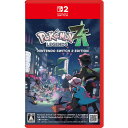


![【12/08発売★予約】[メール便OK]【新品】【PS5】Microsoft Flight Simulator 2024[予約品] 製品画像:3位](https://thumbnail.image.rakuten.co.jp/@0_mall/machida/cabinet/img10890000/10890510.jpg?_ex=128x128)













 製品画像:7位](https://thumbnail.image.rakuten.co.jp/@0_mall/book/cabinet/5657/5702017815657_1_2.jpg?_ex=128x128)

![[Switch] ポケットモンスター スカーレット・バイオレット ゼロの秘宝 (ダウンロード版)※3,200ポイントまでご利用可 製品画像:9位](https://thumbnail.image.rakuten.co.jp/@0_mall/rdownload/cabinet/thumbs/800000079/8/802251958_p.jpg?_ex=128x128)





![THE IDOLM@STER SideM 10th ANNIVERSARY MEETING ~P@SSION UP!!!~ EVENT Blu-ray(初回限定版)【Blu-ray】 [ (V.A.) ] 製品画像:6位](https://thumbnail.image.rakuten.co.jp/@0_mall/book/cabinet/8943/4540774388943_1_2.jpg?_ex=128x128)
![TVアニメ「キングダム」黒羊丘の戦い Blu-rayBOX【Blu-ray】 [ (V.A.) ] 製品画像:7位](https://thumbnail.image.rakuten.co.jp/@0_mall/book/cabinet/3054/4580055363054.jpg?_ex=128x128)

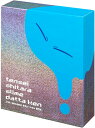
![【楽天ブックス限定全巻購入特典】私を喰べたい、ひとでなし Blu-ray BOX 上巻【Blu-ray】(光るアートパネル) [ (アニメーション) ] 製品画像:10位](https://thumbnail.image.rakuten.co.jp/@0_mall/book/cabinet/5186/2100014645186.jpg?_ex=128x128)